Netflix ist der aktuell größte Streaming-Anbieter der Welt. Der Dienst bietet eine riesige Bibliothek an Filmen, Serien und diversen Eigenproduktionen an. Mit dem Netflix Kodi Addon könnt ihr über Kodi auf all diese Inhalte zugreifen. In dieser Anleitung zeigen wir euch, wie die Erweiterung installiert wird.
HINWEIS: Ihr benötigt ein aktives Netflix Abo, damit ihr über das Kodi Addon auf die Inhalte von Netflix zugreifen könnt!
Hinweis zum Schutz eurer Identität
Bevor wir starten, weisen wir darauf hin, dass das Streamen bestimmter Inhalte über Kodi nicht legal ist. Um die eigene Privatsphäre zu schützen, empfehlen wir die Nutzung eines VPNs. Mit einem VPN wird eure Internetverbindung verschlüsselt und Identität verschleiert. Außerdem lassen sich für bestimmte Dienste Ländersperren umgehen.
Wir empfehlen unseren Testsieger CyberGhost (hier zum Test), der die höchste Sicherheitsstufe garantiert und mit einem fairen Preis aufwartet. Der Dienst betreibt über 9200 Server in mehr als 100 Ländern. CyberGhost bietet ebenfalls eigene Apps für Amazon Fire TV, Windows, Android und weiteren Plattformen an. Weitere VPN-Tests findet ihr HIER.
Kodi-Tipps.de steht in keinerlei Verbindung zu Kodi oder den Entwicklern von Addons. Dieser Beitrag dient dazu, die Installation eines Repositorys zu veranschaulichen. Für den Inhalt der Addons sind die entsprechenden Entwickler verantwortlich.
Netflix Kodi Addon herunterladen & installieren
Bitte beachtet, dass es sich um kein offizielles Kodi Addon von Netflix handelt! Unter Umständen gibt es Limitierungen bei der Videoauflösung.
Das Netflix Kodi Addon ist im „CastagnaIT Repository“ zu finden. Das Repository lässt sich derzeit nicht über eine Medienquelle finden, sondern muss als ZIP-Datei heruntergeladen und installiert werden. Der Entwickler bietet die Datei auf der eigenen GitHub-Seite an. Der Download-Link lautet:
„https://github.com/castagnait/repository.castagnait/raw/master/repository.castagnait-1.0.1.zip“
Das Repository findet ihr jedoch ebenfalls im Kodinerds Repository. In diesem werden auch viele weitere interessante Kodi Addons angeboten. In diesem Artikel beschreiben wir die Installation über das Kodinerds Repository. Ihr könnt jedoch auch selbstverständlich den oben genannten Download-Link von GitHub verwenden.
Installiert im ersten Schritt das Kodinerds Repository. Wie ihr das Repository installiert, erklären wir in unserer entsprechenden Anleitung. Befolgt anschließend folgende Schritte:
Ruft die Startseite von Kodi auf und klickt im Hauptmenü links auf den Punkt „Addons“.

Klickt oben links auf das Paket-Symbol.

Klickt anschließend auf „Aus Repository installieren“.
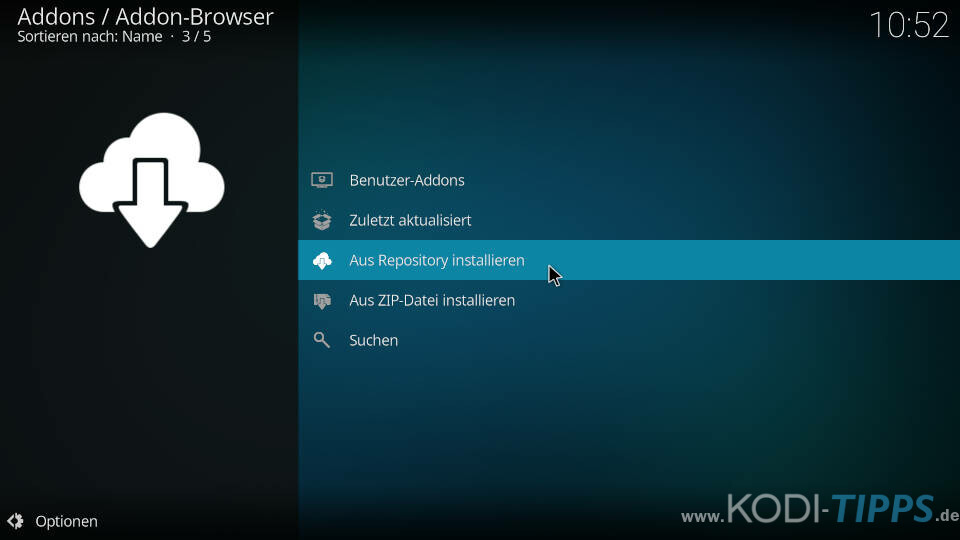
Wählt nun den Eintrag für das Kodinerds Repository aus.
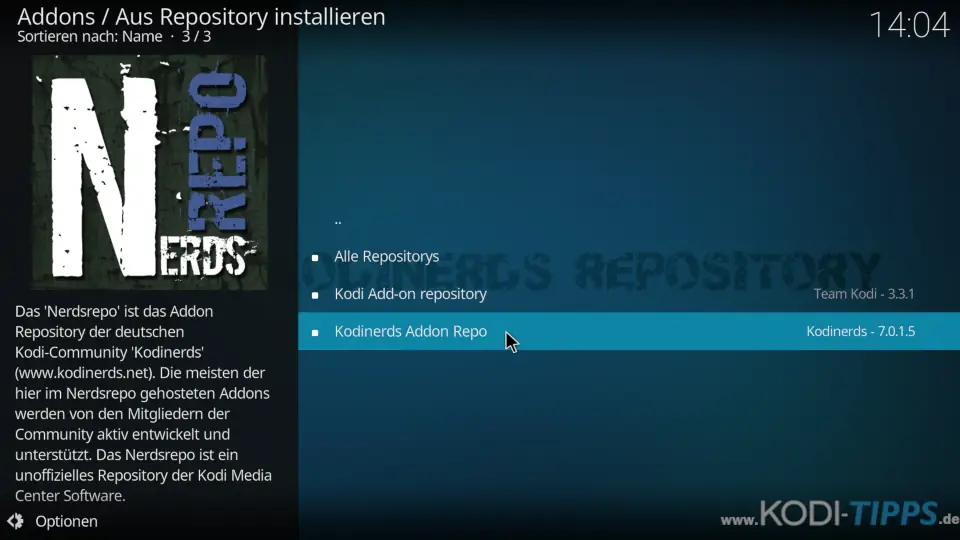
Öffnet die Kategorie „Addon-Repository“.
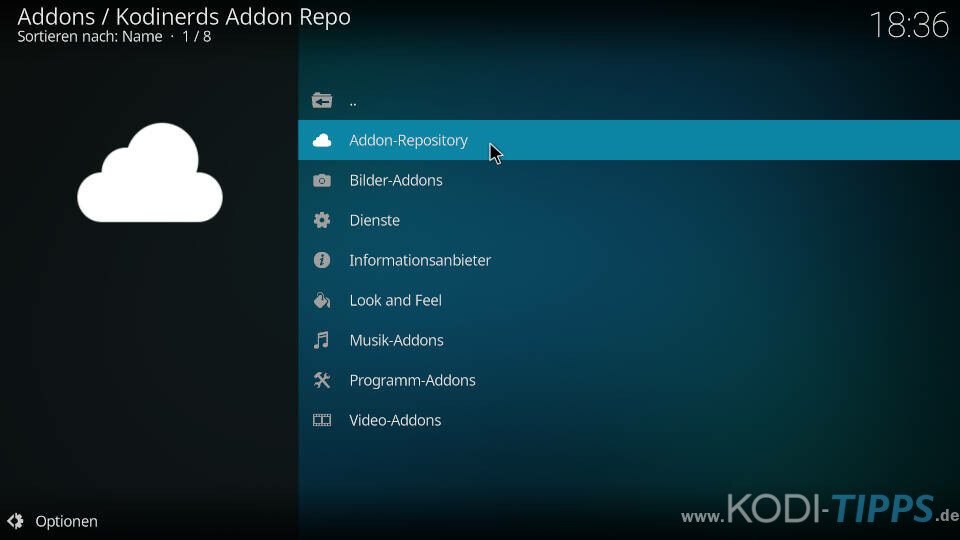
Klickt auf den Eintrag für das „CastagnaIT Repository“.
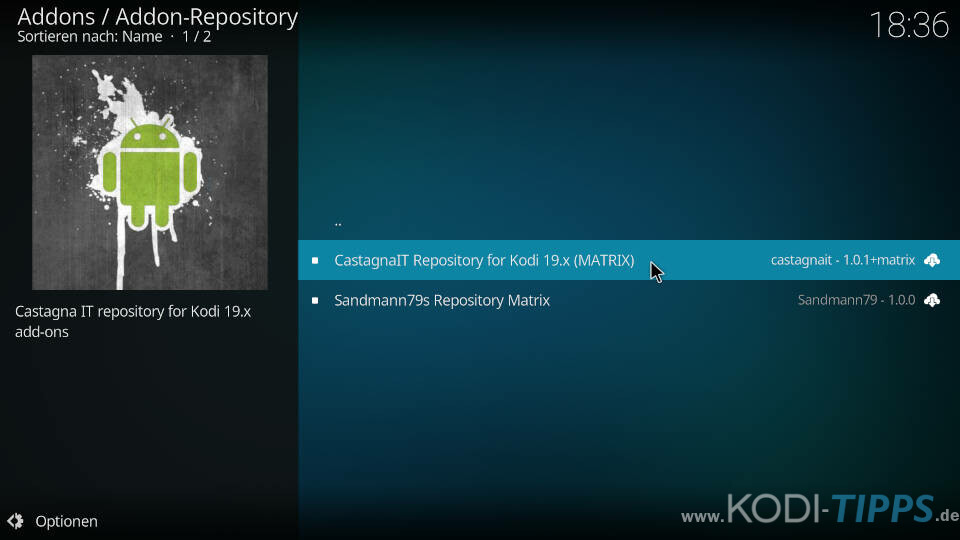
Wählt im Informationsfenster anschließend die Aktion „Installieren“ aus.
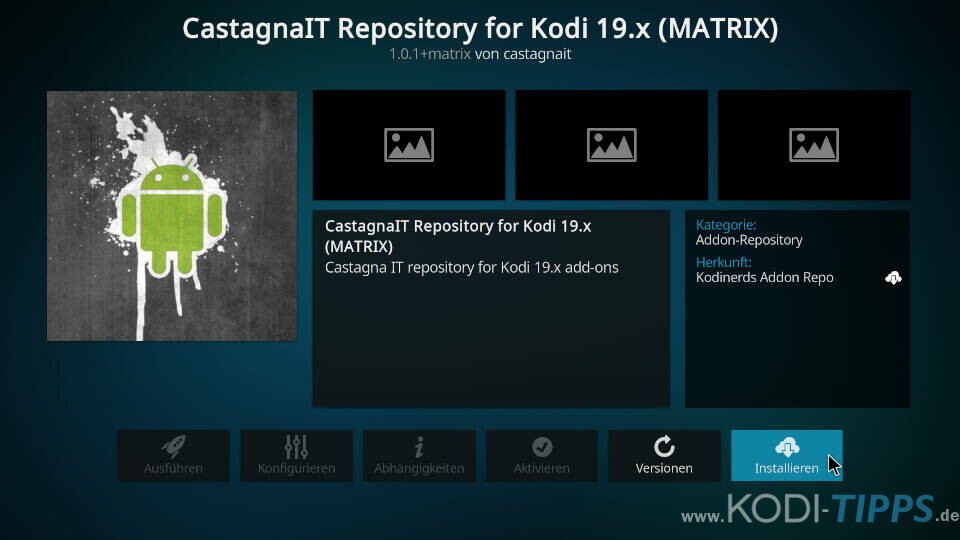
Nach wenigen Sekunden erscheint am oberen rechten Bildschirmrand der Hinweis, dass das CastagnaIT Repository erfolgreich installiert wurde.
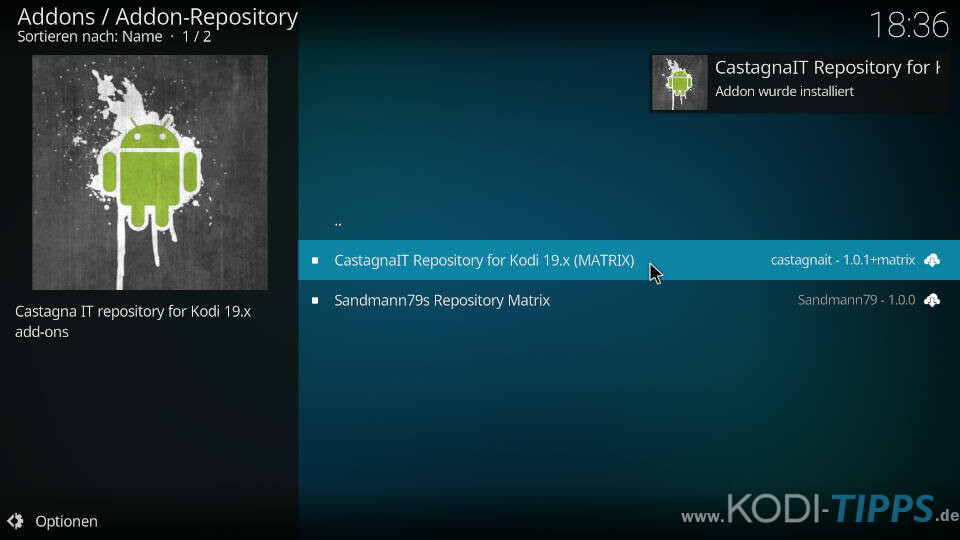
Geht zwei Fenster zurück in das Menü „Aus Repository installieren“ und wählt das besagte CastagnaIT Repository aus.
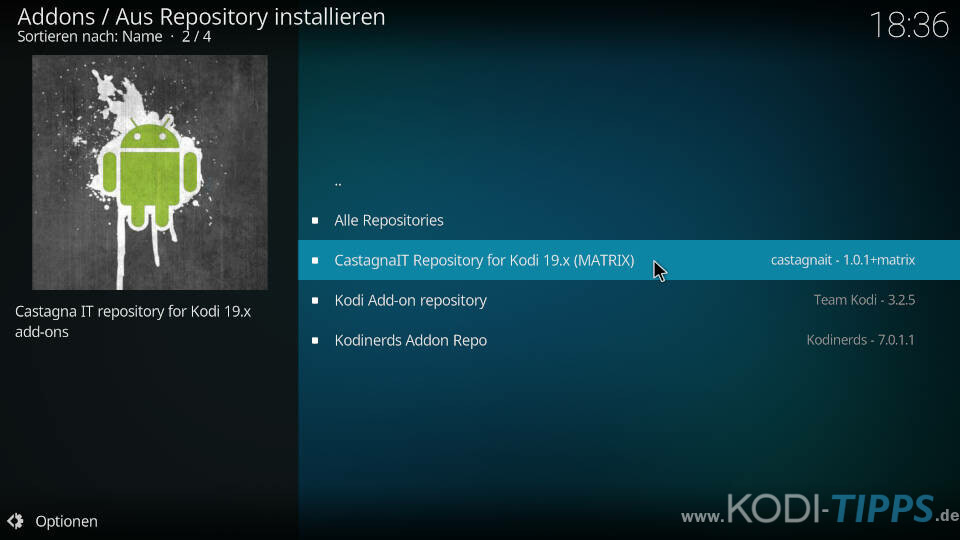
Öffnet die Kategorie der „Video-Addons“.
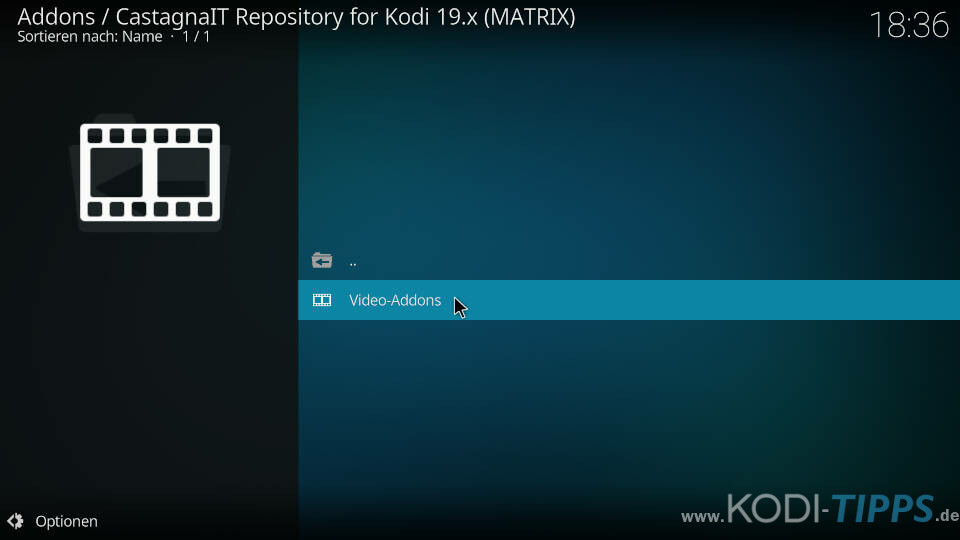
Klickt auf den Eintrag für das Netflix Kodi Addon.
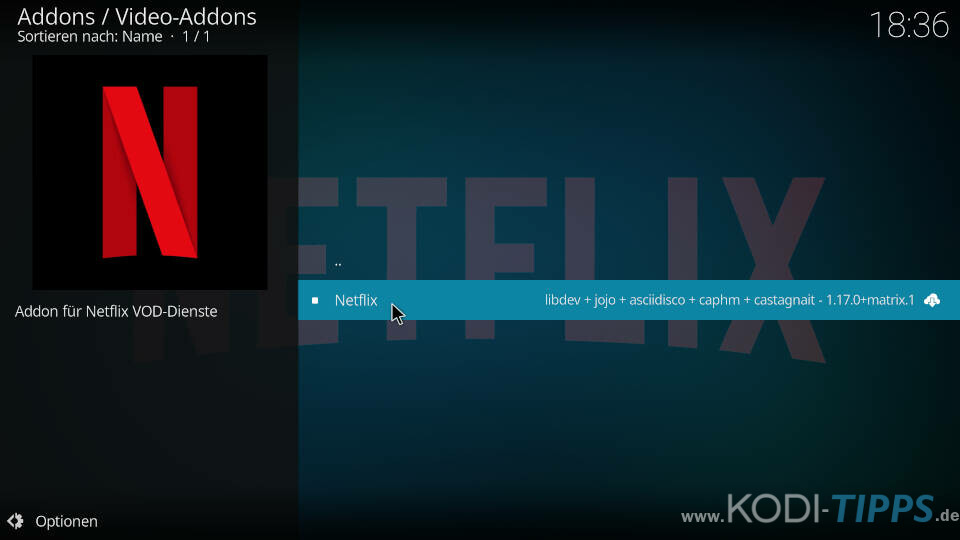
Wählt dann den Punkt „Installieren“ aus.
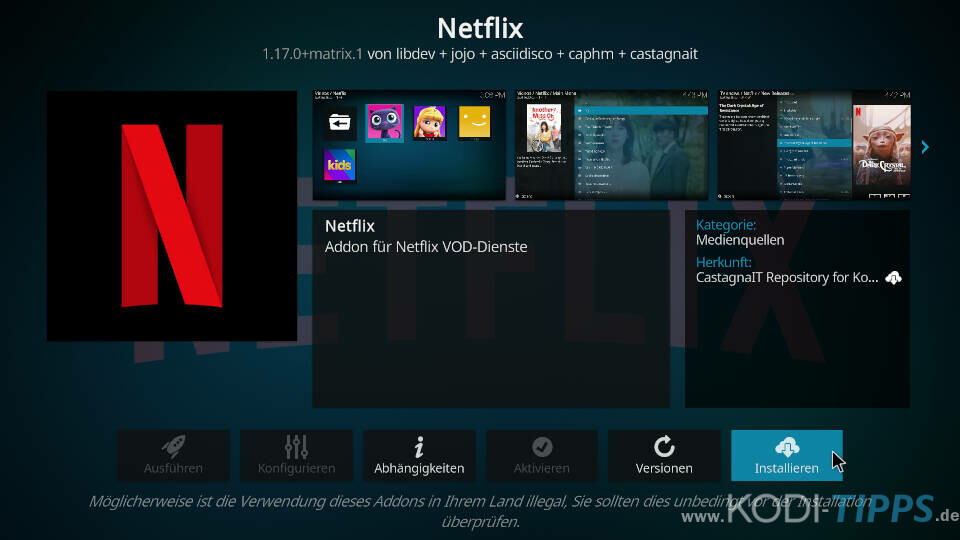
Die Installation des Addons ist nach wenigen Augenblicken abgeschlossen. Ein Hinweistext am Bildschirmrand informiert darüber.
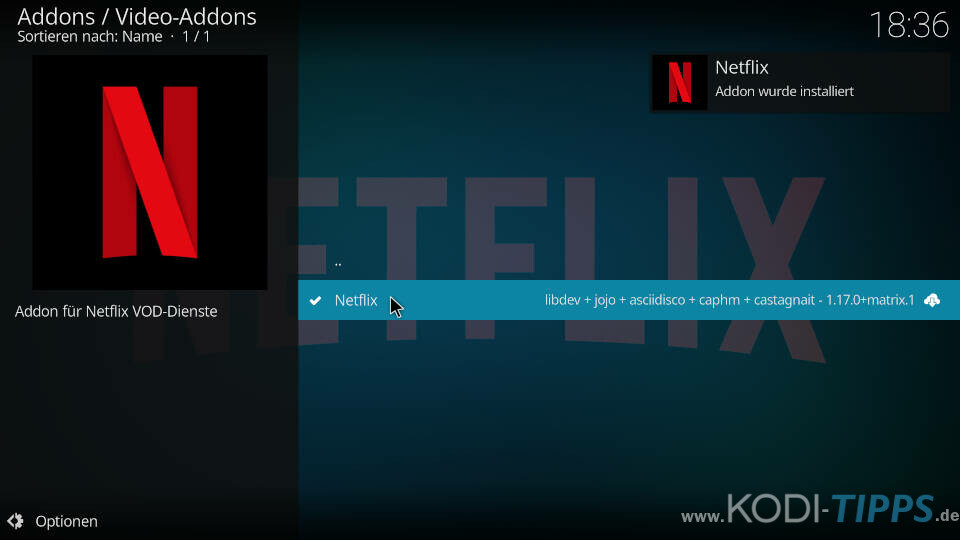
Wählt erneut den Eintrag für das Kodi Addon aus und klickt auf „Öffnen“.
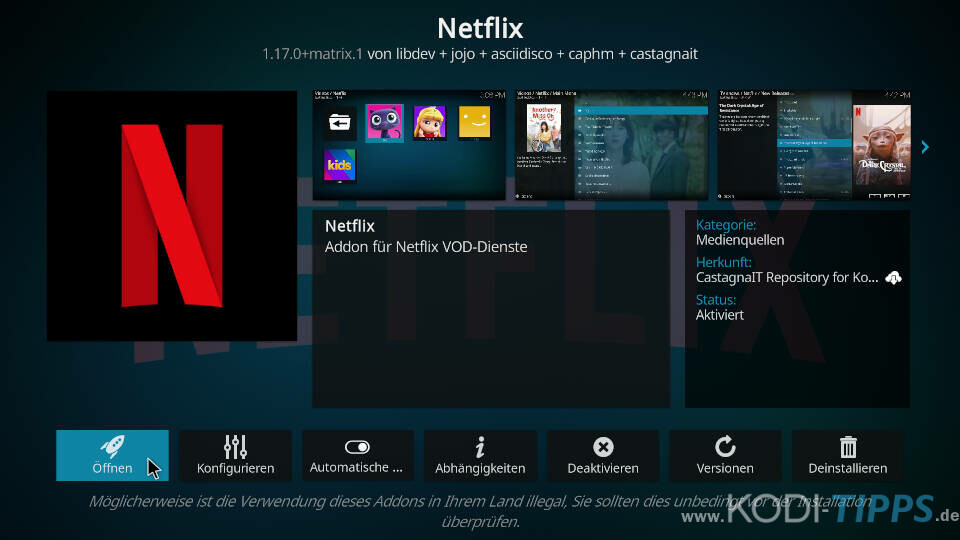
Beim erstmaligen Start wird ein Login verlangt. Gebt über den Button „E-Mail/Passwort“ die Zugangsdaten eures Netflix Kontos ein oder wählt „Authentifizierungsschlüssel“ aus, falls die Anmeldung nicht funktioniert. Weitere Informationen zu diesem Verfahren findet ihr weiter unten im Artikel (Fehlermeldung „Incorrect Password“ beheben).
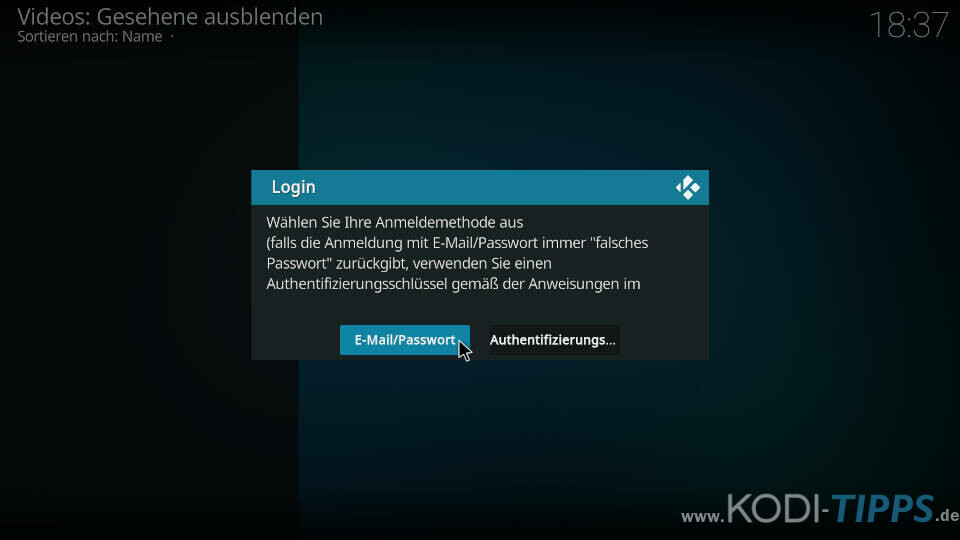
Fehlermeldung „Incorrect Password“ beheben
Aufgrund einiger Änderungen an dem Login-System von Netflix kann das Problem auftreten, dass man sich im Netflix Kodi Addon nicht anmelden kann, obwohl die Zugangsdaten (E-Mail und Passwort) korrekt sind. Es erscheint die Fehlermeldung „Incorrect Password“.
Um dieses Problem zu umgehen, wurde eine neue Anmeldemethode im Addon hinzugefügt, die sich „Authentification Key“ bzw. „Authentifizierungsschlüssel“ nennt. Sobald das Netflix Kodi Addon geöffnet wird, kann man zwischen den Anmeldemethoden wählen.
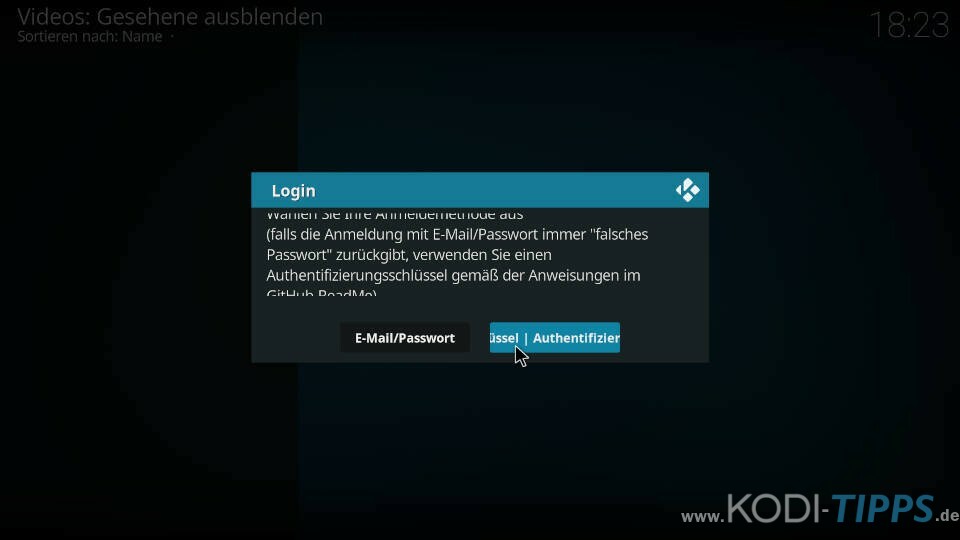
Um diese Anmeldemethode verwenden zu können, wird eine „NFAuthentication.key“-Datei und ein PIN Code benötigt. Befolgt die Schritte folgender Anleitung (extern), um den Authentifizierungsschlüssel einzurichten. Die genannten Schritte stammen vom Entwickler des Kodi Addons.
Anschließend muss die Datei auf euer Kodi Abspielgerät übertragen und ausgewählt werden, sobald „Authentifizierungsschlüssel“ im Addon ausgewählt wird.


Bei mir hat das wunderbar geklappt mit dem auth key file. Leider nur ein mal. Ein paar Tage später, natürlich nach einem Neustart, sollte ich mich wieder einloggen bzw. nochmals den key file bereitstellen… Der ist aber nur 5 Tage gültig
So gern ich das Addon genutzt habe, um auf meinem Raspberry Netflix zu nutzen, aber jetzt habe ich auch das Problem, dass ich mich nicht mehr einloggen kann, sondern den Authentifizerungsschlüssel benötige. Die Anleitung von GitHub hab ich befolgt, komme aber nach der Eingabe im Terminal „python3 NFAuthenticationKey.py “ nur zu einer Fehlermeldung im Terminal, die ich nicht nachvollziehen kann.
Ich bin kein Experte, aber auch völliger Neuling bei Ubuntu. Aber manchmal ist dieser Linux-Kram schon frustrierend (nicht, dass es mit Windows besser wäre… *g*).
Hat jemand eine Idee? Hilft eine komplette Neuinstallation des AddOns?
Hallo, ich möchte gern Netflix und Amazon mit CinemaVision kombinieren und automatisch (nach einigen kleinen Clips im Vorprogramm) abspielen. Die Clips, die ich auf dem PC als Dateien habe, laufen schon. Nur der Hauptfilm will dann via Netflix oder Amazon nicht starten. Was kann ich tun?
Hallo Zusammen,
ich habe versucht das Addon auf einem Pi4 zu installieren. Vorher war nur Libreelec in der aktuellsten Version installiert.
Es ist jedoch nicht möglich die Dependencies/abhängigkeiten ( 3 Stück) für Netflix zu installieren. Muss man das händisch machen, und wo bekommt man sie her?
Manchmal kommt es vor, dass manche Abhängigkeiten fehlen. Man kann sie einzeln von der offiziellen Kodi-Seite herunterladen: https://mirrors.kodi.tv/addons/matrix/
Anschließend auf das Abspielgerät übertragen und installieren.
Seit dem letzten Update kommt kein Bild mehr, es wird lediglich der Ton abgespielt und im Bild erscheint, wie bei Musik, Cover und Titel der Netflix Sendung.
Zudem bekomme ich ständig eine timeout Fehlermeldung, die einfach nur stört und keinen Sinn macht, da im Prinzip alles funktioniert. (War auch schon vor dem Update) kann man die evtl deaktivieren in der nächsten Version 🙃?
Nach dem Installieren der Addons kam der Hinweis: Die Abhängigkeit auf xmbc.phyton in Version 3.0.0 könnte nicht aufgelöst werden.
Danach kam ich mit der Installation nicht weiter. Installiert habe ich Version 1.15.1 + matrix.1
Wo ist hier ein Fehler?
Selbes Problem, also falls du eine Antwort gefunden hast, wäre es nett wenn du schreiben könntest wie.
Danke
Hallo ich habe auch das Problem. Hat jemand eine Lösung gefunden? VG
Wie kann ich sprache Ändern …beim Netflix original seite ist möglich aber Kodi Netflix finde ich nicht.
Also zum beispiel Film ist auf englisch ich wollte auf deutsche sprache.
Installation hat funktioniert, aber einloggen nicht. Bei der Authentifizierungsmethode, hat bei jedem schritt alles alarm geschlagen. schon im browser beim download der datein beim ausführen der datei dann samtliche virenscanner bla bla. war mir dann doch zu unsicher.
Fazit. alles wieder runter geworfen, weil unbrauchbar -.-**
Hallo in die Runde,
ich habe mir auf dem Gigablue Trio4K (kodi) Netflix und Prime installiert. Whatever die Synchronisation geht kurz nach dem Start auseinander und die Bilder kommen kaum nach. Prime läuft zwar mit mini Bildrucklern aber gerade so erträglich. Ich habe schon hier und da eingestellt, komme aber nicht zum Ziel. Was kann es sein. Die Leitung hat 200Mbit und die Kabel sind Cat7. also da läuft alles. Der Sony Dvd Player spielt die beiden ja auch problemlos ab. Danke schon mal
Hallo .
Ich wollte das passwort bei meinem netflixkonto aktualisieren, da ich keine Einstellung gefunden habe und das Adonis nach Anzeige das die Nutzerinnen falsch sind nichts mehr gemacht hat ,habe ich es komplett deinstalliert und beim Versuch es neu zu installieren kommt nun immer nur die Meldung:
Die Abhängigkeit auf xbmc.python in Version 2.26.0 konnte nicht aufgelöst werden .
Kann mir einer helfen ?
Freundliche Grüße
Hallo, wo finde ich den Github Link? Mit meinem Passwort kann ich mich leider nicht anmelden. Danke
Hi Rolf,
http s://casta gnait.github.io/repository.castagnait/zip/plugin.video.netflix/ und darin im aktuellen Plugin (plugin.video.netflix-1.9.1.zip) im readme.md.
## Login with Authentication key
An alternative login method to avoid „incorrect password“ error
* [How to login with Authentication key – wiki]
http s://gith ub.com/CastagnaIT/plugin.video.netflix/wiki/Login-with-Authentication-key
Danke für die wunderbar bebilderte Step-by-step-Anleitung.
Als ich nach der Installation das Plug-in startete, kam die Meldung:
„In your system is missing some library to run Netflix. … Error details: No module named Cryptodome.Random“
Hat jemand eine Ahnung, wie das zu fixen ist? Danke schon mal 🙂
Auf was für einem Gerät verwendest du Kodi? Auf jeden Fall fehlt das „script.module.pycryptodomex“.
„In order to get our add-ons working correctly, we need to add some additional dependencies and their recommended packages.
sudo apt-get install python-pip python-crypto build-essential -y
sudo apt-get install python-all-dev python-setuptools python-wheel -y
sudo apt-get install python-crypto-dbg python-crypto-doc python-pip-whl -y
Now lets install our Python cryptography dependency.
pip install pycryptodomex
To make sure our add-ons are finding our pycryptodomex module, lets add a symbolic link to the location.
sudo ln -s /usr/lib/python2.7/dist-packages/Crypto /usr/lib/python2.7/dist-packages/Cryptodome“
https://git hub.com/asciidisco/plugin.video.netflix/issues/665
Kam bei mir auch, so hat es funktioniert.
Hat alles geklappt jedoch werde ich nach „Widevine cdm“ gefragt. Könnte mir jemand bitte sagen was das ist?
Widevine ist der Kopierschutz, den Dienste wie Amazon und Netflix verwenden. In der Regel wird Widevine zusammen mit dem Addon installiert. Welche Meldung erscheint denn genau?
Hallo gleiches Problem bei mir:
Netflix Add-on Error
The add-on encountered the following error:
Exception: There is a problem with InputStream Adaptive add-on or the Widevine library. May be missing or not enabled, the operation will be cancelled.
Das InputStream Adaptive add-on ist daruf also vermute ich es liegt am Widevine.
Die Fehlermeldung kommt direk nach dem herunteladen und insrallieren von zusätzlichen inhalten beim Aufrufen eines Films in Netflix. Wo bekomme ich das Widevine add-on her wenn es nicht mit installiert werden kann? Also wie kann ich es manuell selbst installieren?
Danke Gruß
Auf welcher Plattform verwendest du Kodi?
Hallo
Raspi 4 B
LibreELEC-RPi4.arm-10.0.2.img
Kodi 19
danke
Derzeit gibt es wohl tatsächlich einen Bug im Zusammenhang mit dem InputStream Helper und Widevine. Auf GitHub gibt es Test-Builds des Plugins, vielleicht probierst du das mal aus: https://github.com/emilsvennesson/script.module.inputstreamhelper/pull/512#issuecomment-1098497007
Habe das von „Kodi-Tipps“ getestet:
InputStream Helper und Widevine auf GitHub Test-Builds des Plugins: https://github.com/emilsvennesson/script.module.inputstreamhelper/pull/512#issuecomment-1098497007
Hat geklappt. 👍
Vielen Dank für den Hinweis und natürlich für die super Anleitung.
Netflix konnte ohne Fehler installiert werden, jedoch erhalte ich beim öffnen die Fehlermeldung „no module named Cryptodome.Random“ Ich nutze ein RP3 und habe das neuste OSMC installiert. Unter den Abhängigkeiten steht „script.module.win_inet_pton nicht verfügbar“. Ich habe versucht das Modul einzeln zu installieren doch konnte ich keinen funktionierenden Link hierfür finden und bin mir auch nicht sicher ob das wirklich die Fehlerquelle ist. Deshalb stehe ich hier leider an, hast du eine Idee was ich dagegen machen kann um Netflix doch noch zu nutzen?
Die Lösung meines Problems konnte über SSH gelöst werden: http s://github.co m/asciidisco/plugin.video.netflix/issues/665
Leider bekomme nach der Einrichtung und wenn ich einen Stream starten will folgende Fehlermeldung: „Exception: Addon Signals Timeout“
Was kann ich dagegen tun?
Die Github links führen leider ins leere.
Wurde behoben! Danke für den Hinweis.
Und wie sicher sind meine Netflix Daten, wenn ich die eingebe über Kodi?
Installation hat problemlos geklappt. Nach dem Neustart war alles da.
Nur leider ist jetzt Bild und Ton nicht Synchron.
Einer eine Idee??
Wozu soll man sich die viiiiiele Arbeit machen wenn ganz oben schon steht:
Zitat:
HINWEIS: Ihr benötigt ein aktives Netflix Abo, damit ihr über das Kodi Addon auf die Inhalte von Netflix zugreifen könnt!
Zitat Ende.
Hä? Zum Beispiel um auf Kodi Netflix schauen zu können (was das Ziel des ganzen sein sollte)?!?
Natürlich brauchst du ein Abo um Netflix zu schauen…
Leider gibt es nur ein Blackscreen beim abspielen von inhalten über das Netflix addon
Leider ist der link zur repo falsch.
Und der richtige link ist leer. Also nach der Auswahl „aus zip öffnen“ tut sich nichts.
Du musst das Repository zuerst als ZIP Datei herunterladen. Der Link steht im Artikel. Bei dem Link handelt es sich um KEINE Medienquelle, die im Dateimanager hinzugefügt wird. Alternativ kannst du auch Kodzi installieren und den im Artikel genannten Link dann dort einfügen: https://www.kodi-tipps.de/kodzi-kodi-addon-installieren/